Come utilizzare la calcolatrice del computer
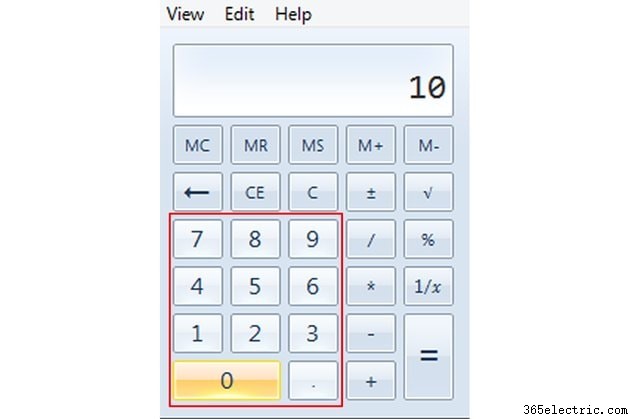
L'app calcolatrice è una delle app di base incluse in Windows 8 e replica la calcolatrice tascabile standard. Questa app esegue addizioni e sottrazioni di base, determina le radici quadrate dei numeri e calcola le percentuali. Utilizzando altre modalità, la calcolatrice esegue calcoli complessi tra cui funzioni trigonometriche, analisi statistiche e conversioni utili nella programmazione come la numerazione esadecimale in binario.
Esecuzione delle funzioni di base
Passaggio 1
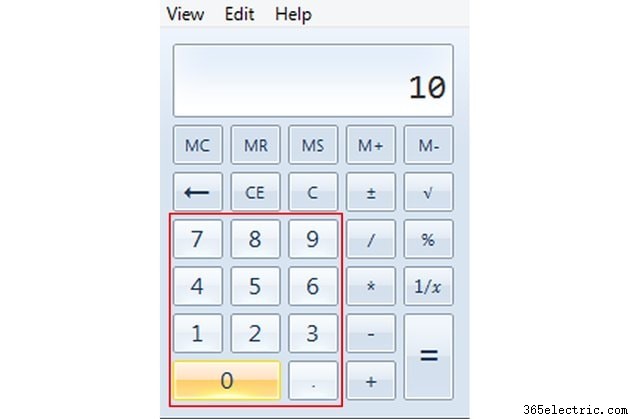
Utilizzare il tastierino sullo schermo o il tastierino numerico sulla tastiera per inserire i numeri. Se non hai un tastierino sulla tastiera, puoi utilizzare la fila di tasti numerici nella parte superiore della tastiera per inserire i numeri.
Passaggio 2
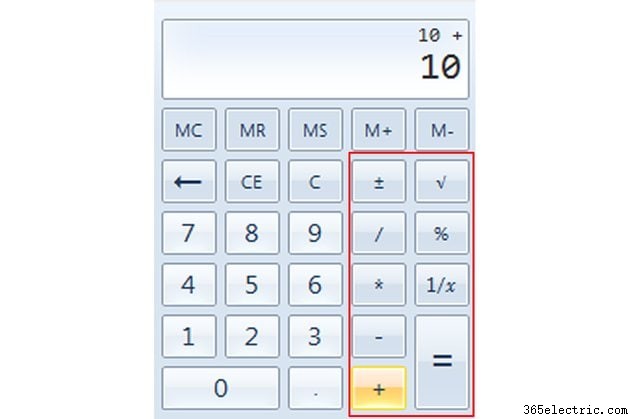
Utilizzare i tasti operatore sul tastierino su schermo o sul tastierino della tastiera per eseguire i calcoli. Ogni pulsante si riferisce a un'operazione matematica:"+" per addizione, "-" per sottrazione, "*" per moltiplicazione e "/" per divisione. Ci sono anche altri pulsanti per altre operazioni, come determinare la radice quadrata di un numero.
Passaggio 3
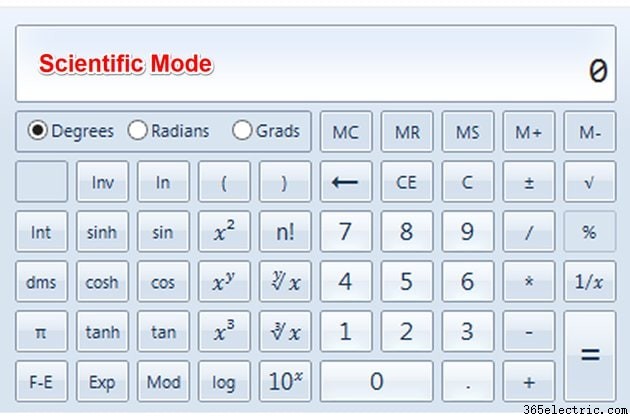
Seleziona "Scientifico" dal menu Visualizza per passare alla modalità calcolatrice scientifica. Questa modalità ha funzioni complesse, adatte a operazioni matematiche più complicate e superiori rispetto alla modalità calcolatrice standard. Passa alla modalità scientifica premendo "Alt-2" sulla tastiera.
Passaggio 4
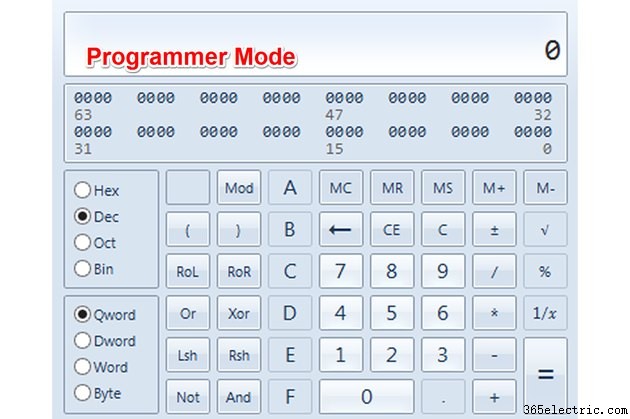
Selezionare "Programmatore" dal menu Visualizza per passare alla modalità calcolatrice programmatore. La modalità programmatore è un insieme di funzioni aggiuntive progettate per l'uso nella programmazione e nella codifica di computer, principalmente convertendo i numeri da un tipo all'altro. La modalità Programmatore non usa i decimali, ma usa solo numeri interi e parole. Passa alla modalità programmatore premendo "Alt-3" sulla tastiera.
Passaggio 5
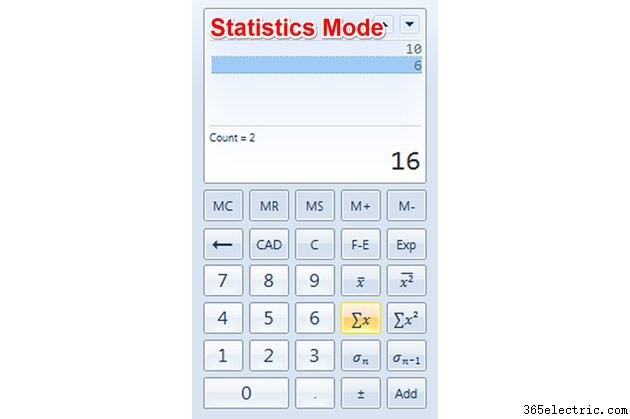
Seleziona "Statistiche" dal menu Visualizza per passare alla modalità calcolatrice statistica. Questi strumenti vengono utilizzati per calcolare operazioni statistiche con dati, come calcolare la somma o la media di tutte le cifre inserite. Ciascun numero nel set di dati deve essere aggiunto all'elenco dei dati della calcolatrice facendo clic sul pulsante "Aggiungi" prima di poter effettuare calcoli statistici. Premendo la scorciatoia da tastiera "Alt-4" si attiva anche la modalità statistica.
Utilizzo della funzione di memoria
Passaggio 1
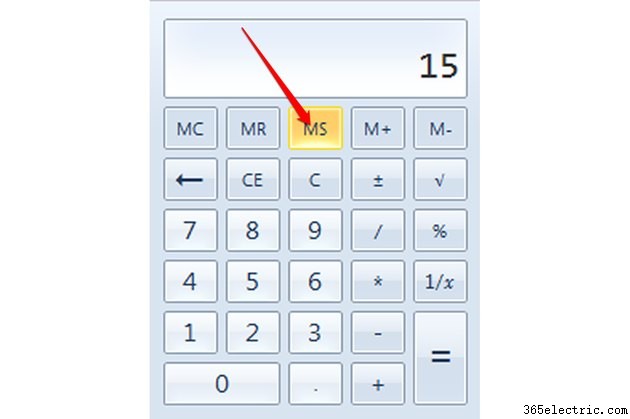
Eseguire un calcolo o immettere un numero e quindi fare clic su "MS" per memorizzare il numero nella memoria della calcolatrice. La funzione di memoria memorizza qualsiasi numero a cui è richiesto fino a quando non si chiude l'app calcolatrice o si cancella la memoria. In questo esempio, 15 è stato memorizzato.
Passaggio 2
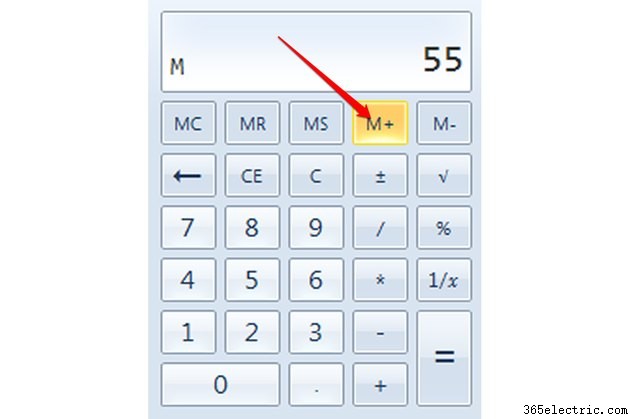
Eseguire un altro calcolo o inserire un altro numero e fare clic su "M+" per aggiungere quel numero al numero memorizzato. Non vedrai la somma del numero memorizzato e del numero appena aggiunto, ma la memoria la conserva. In questo esempio, 55 è stato aggiunto ai 15 memorizzati nel passaggio precedente, quindi il numero in memoria è ora 70.
Passaggio 3
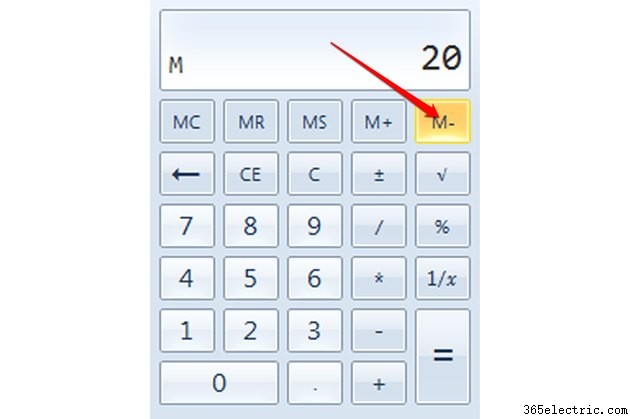
Fare clic su "M-" dopo aver inserito un altro numero per sottrarre l'importo dal numero memorizzato. Ancora una volta, questo non verrà mostrato sullo schermo, ma la sottrazione influisce sul numero nella memoria. In questo esempio, sottratto 20 dai 70 in memoria, riduce il numero a 50.
Passaggio 4

Fare clic su "MR" per richiamare il numero memorizzato. Questo sostituisce tutto ciò che è attualmente sul display con il numero in memoria. Puoi utilizzare MR per controllare il numero corrente in memoria in qualsiasi momento senza compromettere la tua capacità di modificarlo utilizzando M+ o M-.
Passaggio 5
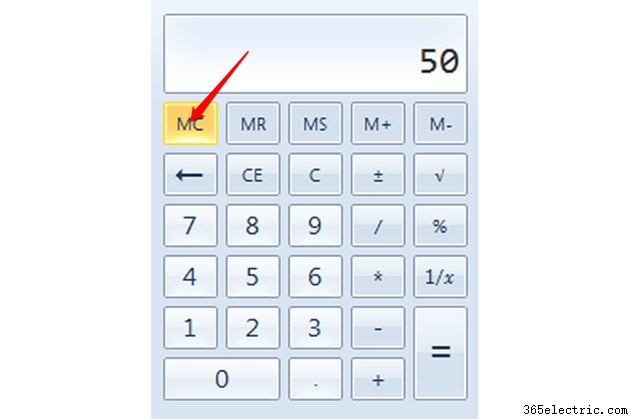
Fare clic su "MC" per cancellare il numero dalla memoria e azzerarlo. Finché non memorizzi un altro numero utilizzando MS, non potrai utilizzare i pulsanti M+, M- o MR. L'ultimo numero visualizzato rimane, ma l'assenza del simbolo "M" sul display indica che la memoria è stata cancellata.
Suggerimento
Torna in qualsiasi momento alla modalità standard premendo "Alt-1" sulla tastiera. Il cambio di modalità cancella il calcolo corrente ma non cancella la cronologia dei calcoli o i numeri memorizzati.
L'app calcolatrice ha una modalità di conversione per la conversione di unità di misura, ad esempio la conversione di galloni in litri. È incluso anche un calcolatore di data per determinare la differenza tra due date di calendario in due formati:in giorni, mesi e anni e solo in giorni. Premendo "Ctrl-U" e "Ctrl-E" sulla tastiera si attiva rispettivamente la modalità convertitore o il calcolatore della data; entrambe le opzioni sono disponibili anche nel menu Visualizza.
I fogli di lavoro sono uno strumento all'interno dell'app calcolatrice per determinare i pagamenti del mutuo, i canoni di locazione del veicolo e il risparmio di carburante in miglia per gallone e litri per 100 chilometri. Queste opzioni si trovano sotto l'opzione Fogli di lavoro nel menu Visualizza.
La cronologia dei calcoli è un elenco di calcoli eseguiti durante la sessione corrente, che possono essere utilizzati per regolare il valore di calcolo corrente o ricontrollare il proprio lavoro. Le modalità standard e scientifica hanno le loro storie, mentre le modalità programmatore e statistica non hanno storie. Visualizza la cronologia dei calcoli selezionando "Cronologia" dal menu Visualizza o premendo "Ctrl-H" sulla tastiera.
